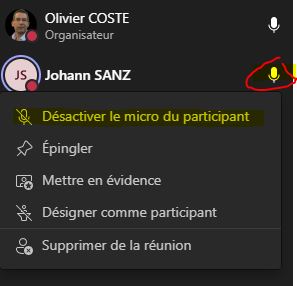Dans le cadre d’un grand nombre de participants et pour éviter les bruits aléatoires et les distractions visuelles, il est préférable de désactiver les micros et caméras des participants. Ensuite, lorsque vous souhaitez que quelqu’un parle ou soit vu, vous pouvez lui laisser le micro ou la caméra s’activer de nouveau.
Empêcher l’utilisation du micro et de l’appareil photo :
Avant la réunion
Après avoir planifier la réunion et envoyé l’invitation, l’organisateur de la réunion peut désactiver les micros et les caméras afin que les participants ne puissent pas les utiliser pendant la réunion. Tous les participants (mais pas les présentateurs) participeront à la réunion avec le micro et la caméra éteints.
A partir du menu, cliquez sur ‘…’ puis ‘options de la réunion’
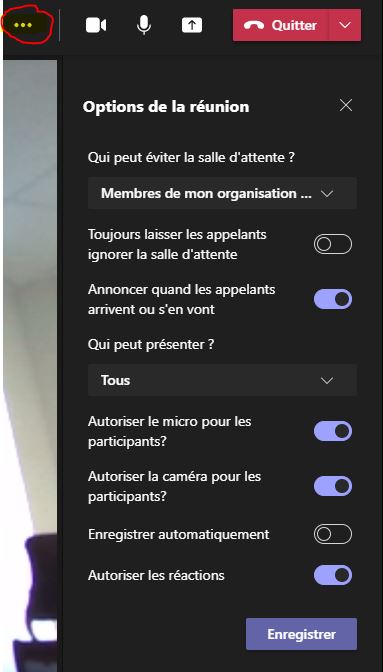 Sélectionnez les options voulues puis cliquez sur ‘Enregistrer’
Sélectionnez les options voulues puis cliquez sur ‘Enregistrer’
Pendant la réunion
L’organisateur et les présentateurs peuvent désactiver le micro ou la caméra de tous les participants, ou de personnes, à tout moment pendant la réunion.
Pour désactiver tous les micros ou caméras des participants :
- Sélectionnez Autres options en face des participants, puis cliquez sur le bouton ‘Désactiver tous les micros’
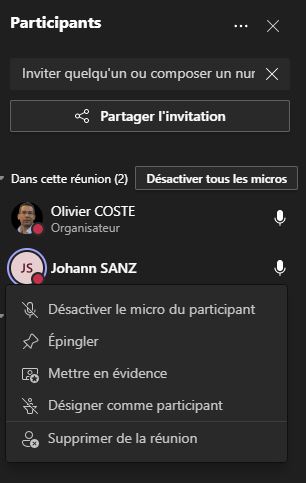
Pour désactiver le micro ou la caméra d’une personne :
- Sélectionnez Autres options en face de leur nom, puis désactivez le micro ou la caméra.